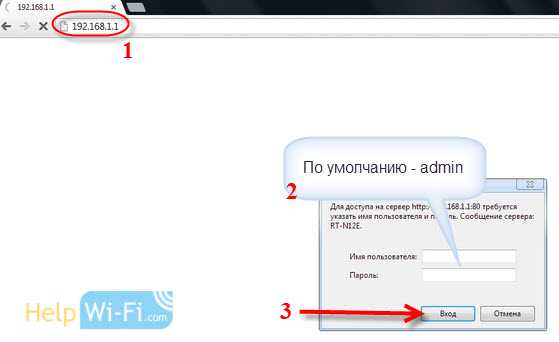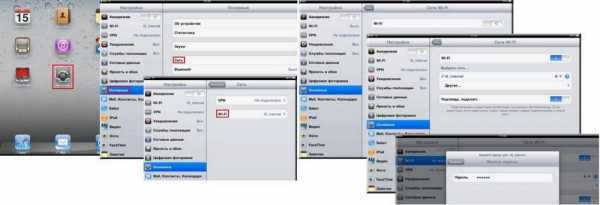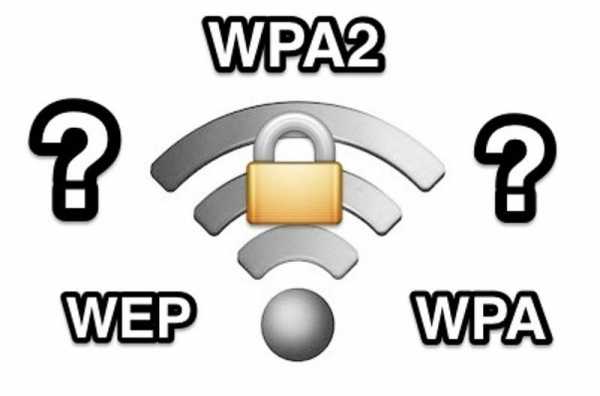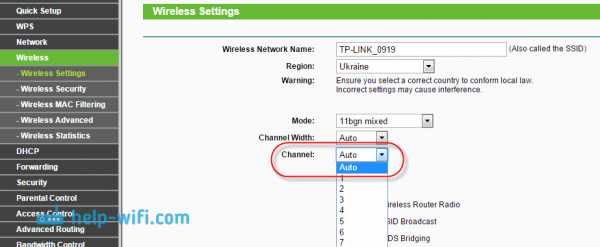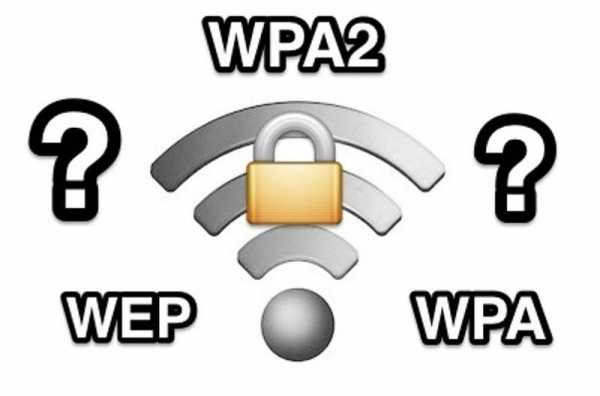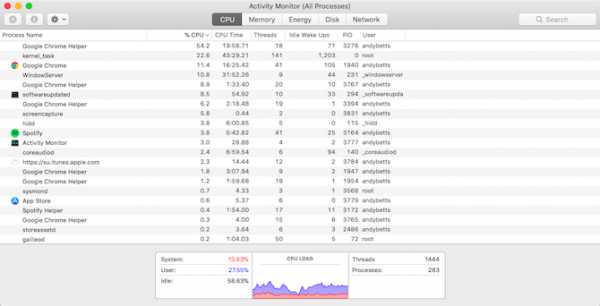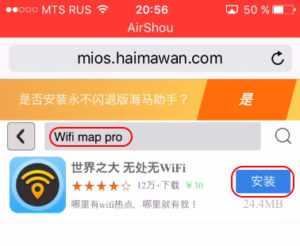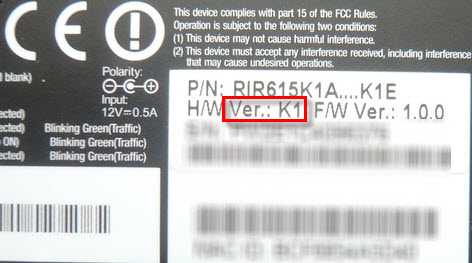Мы принимаем к оплате:
«Подарочный сертификат» от нашего Учебного Центра – это лучший подарок для тех, кто Вам дорог! Оплате обучение и подарите Вашим родным и близким обучение по любому из курсов!!!
«Сертификат на повторное обучение» дает возможность повторно пройти обучение в нашем Учебном Центре со скидкой 1000 рублей!
А также:
Как поменять пароль на роутере мгтс gpon
Как поменять пароль на Wi-Fi роутере МГТС: GPON и обычные
Приветствую тебя! Задолбали вусмерть злые соседи? Или просто хотите отлучить свое чадо от интернета? В этой статье я покажу, как поменять пароль на Wi-Fi роутере МГТС. Справится даже бабушка!
Но если вы вдруг не бабушка, но не справляетесь, рекомендую обратиться в комментарии с подробным описание своей проблемы. Мы или кто-то из наших читателей обязательно знают, как решить почти любую проблему.
Официальный метод
Прежде чем лезть в огород, наткнулся на официальный метод изменения пароля от самого МГТС:
- Для смены пароля или имени сети Wi-Fi нужно зайти в личный кабинет МГТС раздел «Моя сеть».
- Изначальный заводской пароль дублируется на наклейке на дне вашего ONT-роутера (если не меняли, но вдруг забыли) или на упаковочной коробке.
- Если все совсем плохо – звоните им в службу поддержки. На текущий день номер телефона – 8 (495) 636-0-636 (если номер уже не принадлежит МГТС – обязательно сообщите в комментариях).
Обычные роутер
Иногда в МГТС попадаются самые обычные домашние роутеры. Процедура здесь сводится к следующим шагам:
- Подключаем к роутеру по проводу или Wi-Fi.
- Входим в настройщик через адресную строку своего браузера. Обычные адреса – 192.168.0.1 или 192.168.1.1. Логин и пароль – admin и admin. Эти данные можно уточнить на наклейке на дне маршрутизатора. Если вы уже ранее настраивали роутер, пароль скорее всего не подойдет.
- Далее остается только найти для своего роутера параметры беспроводной сети и пароль. У меня это выглядит вот так:
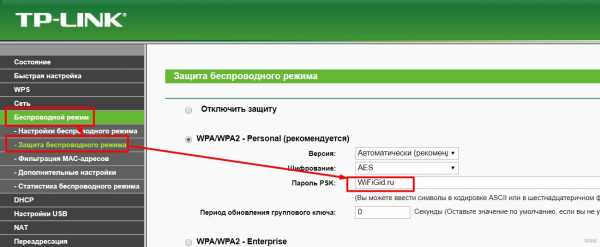
Если вы не можете найти самостоятельно, как правильно войти в настройки или нужный раздел – рекомендую на той же донной наклейке уточнить точную модель своего устройства и ввести в наш поиск на сайте. Скорее всего вы попадете на детальную инструкцию по настройке своего роутера, где нужно будет перейти в раздел настройки Wi-Fi.
GPON роутеры
Сейчас МГТС преимущественно использует технологию пассивных оптический сетей (GPON). И у каждого дома стоит такой GPON-модем. Изначально их поставляют сразу же настроенными, дабы вы чего-нибудь там ненакуролесили.
На наклейке снизу сразу же уточняем адрес подключения и вводим его в браузере:
В моем случае адрес подключения был: 192.168.1.254.
Стандартные логин и пароль (обычно admin) тоже указаны на этой наклейке, но, как правило, сотрудники МГТС перебивают их на свои. Так что если не можете войти – обращайтесь в их поддержку как в первом пункте этой статьи. В моем случае логин и пароль были – mgts и mtsoao.
Вот так выглядит стартовая страница:

Нам нужно перейти в настройках вот по этому пути:
Настройка – Беспроводная сеть – Основные параметры
Здесь мы пароль не поменяем, но можно сменить название своей точки доступа:
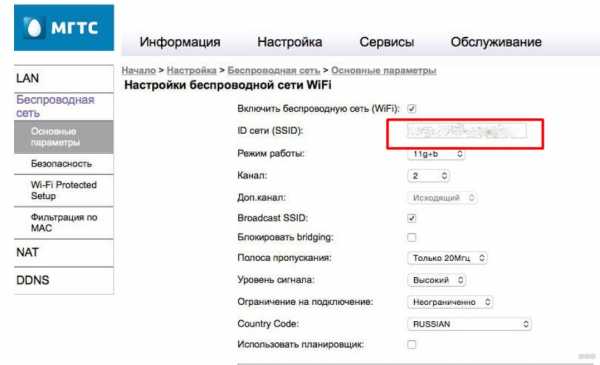
Пароль изменяется в следующей вкладке – «Безопасность». Переходим по ней, устанавливаем сложный пароль, сохраняем, радуемся.
Вот и вся наука. Пробуйте, не бойтесь, а в крайнем случае смело звоните в службу поддержку МГТС. Безопасность важнее всего. Ну а если вы хотите поделиться своим опытом смены пароля – обязательно напишите об этом в комментариях, мы рады всем помогающим людям.
Изменить пароль BootROM на маршрутизаторах Huawei
Изменить пароль BootROM на маршрутизаторах Huawei:
Сегодня я расскажу, как изменить пароль BootROM на маршрутизаторах Huawei.
Технические характеристики:
Этот пример применим ко всем моделям AR V200R002C01 и более поздних версий.
Процедура:
1. Подключите ПК к устройству с помощью последовательного кабеля и войдите в систему через консольный порт.
2.Перезагрузите устройство. Когда отображается сообщение «Нажмите Ctrl + B, чтобы прервать автозапуск…», нажмите Ctrl + B и введите пароль для отображения главного меню BootROM.
Дата создания BIOS: 7 ноября 2013 г., 12:41:12
Инициализация DDR DRAM: OK
Начать тест памяти? («T» или «T» - тест): пропустить
Копирование данных: выполнено
Распаковка: Готово
Инициализирован хост-стек USB2.
Драйвер USB-концентратора инициализирован
USBD Wind River Systems, Inc. 562 Инициализировано
Инициализация хост-контроллера Octeon …… Готово.
Нажмите Ctrl + B, чтобы прервать автозапуск… 2
ПРИМЕЧАНИЕ:
Пароль по умолчанию в V200R003C01 и более ранних версиях - huawei , а пароль по умолчанию в V200R005C00 и более поздних версиях - Admin @ huawei .
3. Выберите вариант 7, чтобы войти в меню диспетчера паролей.
Главное меню
1. Запуск по умолчанию
2. Последовательное меню
3. Меню сети
4.Выбор при запуске
5. Файловый менеджер
6. Перезагрузка
7. Менеджер паролей
Введите свой выбор (1-6): 7
4.Выберите вариант 1, чтобы изменить пароль.
Меню пароля
1. Измените пароль меню
2. Удалите пароль для входа в консоль
0. Возврат
Введите свой выбор (0-1): 1
Изменить пароль. Нажмите Ctrl + c , чтобы сломать.
Введите старый пароль: ******
Введите новый пароль: ******
Введите новый пароль еще раз: ******
Вы уверены, что смените пароль? [да / н]: л
Сохранить новый пароль Успешно.
Примечания к конфигурации
- Не входите в меню BootROM случайным образом для выполнения операций. При необходимости обратитесь в службу технической поддержки Huawei.
- При выполнении операций убедитесь, что пользователи последовательного порта находятся в сети.
- Храните свой пароль в безопасности.
Как изменить пароль Wi-Fi вашего роутера
Профилактика, как говорится, лучше лечения. Вот почему рекомендуется всегда использовать защиту паролем для их широкополосного подключения, чтобы избежать определенных ситуаций.Мы всегда сохраняем наш пароль Wi-Fi на наших смартфонах, смарт-телевизорах и многих других устройствах, и большинство из них остаются сохраненными в облаке. Поэтому, чтобы контролировать конфиденциальность и безопасность, мы всегда должны время от времени менять пароль Wi-Fi. Теперь, если вам интересно, как изменить или обновить пароль Wi-Fi, просто выполните следующие действия.
Есть несколько вещей, которые пользователь должен знать, прежде чем переходить к шагам.
• Торговая марка и номер модели маршрутизатора.
• Знайте URL-адрес портала конфигурации маршрутизатора (см. Руководство пользователя).
• Логин и пароль для портала конфигурации (имя пользователя и пароль по умолчанию - «admin»).
• Портативный компьютер или мобильный телефон, подключенный к тому же соединению Wi-Fi, или кабель LAN для соединения маршрутизатора с портативным компьютером.
Следующие шаги:
1.Откройте браузер на своем смартфоне или ноутбуке.
2. Введите URL-адрес (для маршрутизатора TP-Link 192.168.1.1) портала конфигурации в адресную строку и нажмите Enter.
3. Введите имя пользователя и пароль маршрутизатора для входа в систему.
4. Найдите параметр «Безопасность беспроводной сети», независимо от марки используемого маршрутизатора.
5. После выбора параметра «Безопасность беспроводной сети» перейдите к парольной фразе PSK и введите свой пароль.
6. Нажмите кнопку «Сохранить» и перезагрузите маршрутизатор.
Выбор надежного пароля
Простой пароль легко угадать и нажать, а пробный метод может привести к несанкционированному доступу к вашему общему соединению для передачи данных. Однако, следуя приведенным ниже рекомендациям, можно выбрать надежный пароль для своей точки доступа.
• Всегда используйте буквенно-цифровой пароль.
• Избегайте использования легко угадываемых паролей, таких как имя вашего питомца, дата рождения, номер дома, номер велосипеда / автомобиля, номер вашего телефона и т. Д.
• Использование специальных символов немного усложняет пароль.
Вот список из 100 паролей, которых следует избегать.
.
Имя пользователя и пароль по умолчанию для Huawei echolife ONT
Имя пользователя и пароль по умолчанию для Huawei echolife HG8240 / HG8245 / HG8247 ONT:
Сегодня я расскажу о логине и пароле по умолчанию для Huawei echolife HG8240 / HG8245 / HG8247 ONT.
Вопрос-1 : Какое имя пользователя и пароль по умолчанию для Huawei ont?
Ответ: По умолчанию в режиме администратора
Имя пользователя : telecomadmin, Пароль : admintelecom,
Обычный пользователь, Имя пользователя: root, Пароль: admin
Вопрос-2: Какой IP-адрес и маска подсети по умолчанию для huawei ont?
Ответ: IP-адрес: 192.168.100.1, маска подсети: 255.255.255.0
Вопрос-3: Если мы хотим подключить ПК к Huawei ONT, как установить IP-адрес и маску подсети ПК?
Ответ: Установите IP-адрес ПК в той же подсети, что и IP-адрес LAN HG8240 / HG8245 / HG8247.
Например:
IP-адрес ПК: 192.168.100.100
Маска подсети ПК: 255.255.255.0
Имя пользователя и пароль по умолчанию для Huawei echolife HG8240 ONT
.Huawei hg8245 пароль администратора | Решение GPON
Huawei hg8245 пароль администратора
Сегодня я расскажу о пароле по умолчанию Huawei HG8245.
Вопрос-1 : Какое имя пользователя и пароль по умолчанию для Huawei ont?
Ответ: По умолчанию в режиме администратора
Имя пользователя : telecomadmin, Пароль : admintelecom,
Общий Имя пользователя : root , Пароль : admin
Другой Имя пользователя : admin, Пароль : * 6P0N4dm1nP4SS *
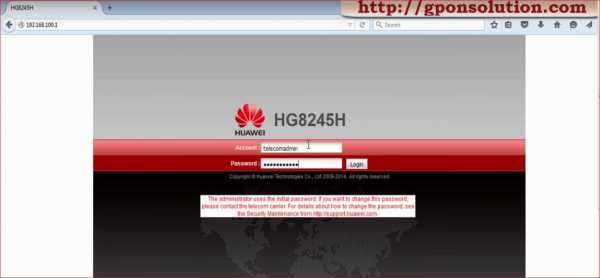
Huawei hg8245 пароль администратора
Вопрос-2: Какой IP-адрес и маска подсети по умолчанию для huawei ont?
Ответ: IP-адрес: 192.168.100.1, маска подсети: 255.255.255.0
Вопрос-3: Если мы хотим подключить ПК к Huawei ONT, как установить IP-адрес и маску подсети ПК?
Ответ: Установите IP-адрес ПК в той же подсети, что и IP-адрес LAN HG8240 / HG8245 / HG8247.
Например:
IP-адрес ПК: 192.168.100.100
Маска подсети ПК: 255.255.255.0
Шлюз ПК по умолчанию: Не требуется .